Porniți camera
Dacă sunteți proprietarul Windows 10, atunci după conectarea la Internet, sistemul de operare descarcă automat driverul necesar pentru dispozitiv. Este posibil ca aparatul foto să nu funcționeze, poate fi oprit programat și trebuie pornit.
Sfat! Puteți activa camera web cu taste rapide. La producătorii Asus, Acer, HP, majoritatea modelelor notebook-uri pornesc / opresc aparatul foto cu combinațiile de taste Fn + V (sau tasta Fn + cu imaginea camerei). Modelele Lenovo utilizează combinația Fn + Esc.
De asemenea, toate perifericele conectate sunt listate în managerul de dispozitive:
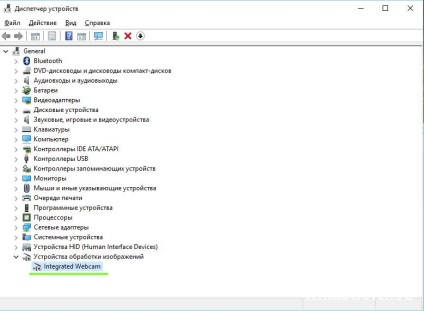
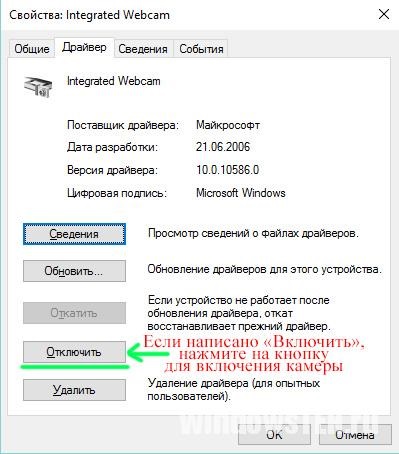

Depanarea
Important! Dacă nu găsiți camera web în Device Manager sau este marcată cu un semn de exclamare galben, trebuie să actualizați driverul.
Pentru a găsi driverul potrivit pentru camera web, este mai bine să mergeți la site-ul producătorului laptopului și să îl descărcați.
După descărcarea conducătorului auto:
- Accesați proprietățile camerei web din Manager dispozitive.
- Faceți clic pe "Ștergeți" și așteptați ca operația să se termine. Dacă este necesar, reporniți Windows.

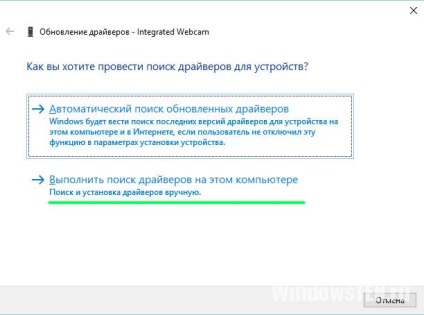
Important! Verificați funcționarea camerei web în mai multe programe. Dacă unul dintre ele funcționează, configurați camera în programul propriu-zis.
Sfaturi pentru înființare
Câteva sfaturi pentru a lucra cu o cameră web prin Internet:
Accesați setările de chat și schimbați camera Web implicită. De asemenea, actualizați browserul și playerul flash la ultima versiune. Reporniți browserul.
Asigurați-vă că este activat în managerul de dispozitive și că totul este în regulă cu driverele. Dacă utilizați o cameră externă, reconectați-o la alt conector USB și scoateți toate dispozitivele periferice de la conectorul USB. Reporniți PC-ul.